HyperSnap中文官方网站 > >
HyperSnap视频截图、游戏截图一网打尽
发布时间:2012-11-09 10: 22: 04
HyperSnap是目前大家广为使用的一款视频截图软件,它可以快速截取各种视频播放器画面、截取各类游戏画面,满足你对DirectX、3Dfx Glide游戏全屏截图、高清视频截屏以及DVD屏幕抓图的所有要求,它还具备连续抓图功能,可谓是一个十全十美、功能全面的专业视频、游戏截图好帮手!
首先,常规截图软件对播放器视频的截图效果:
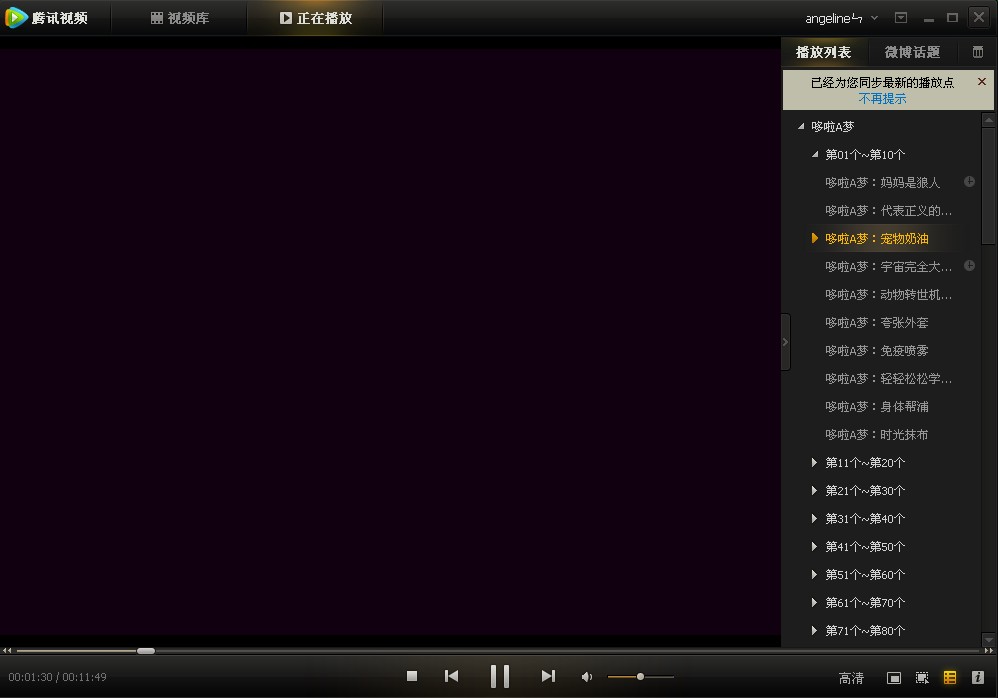
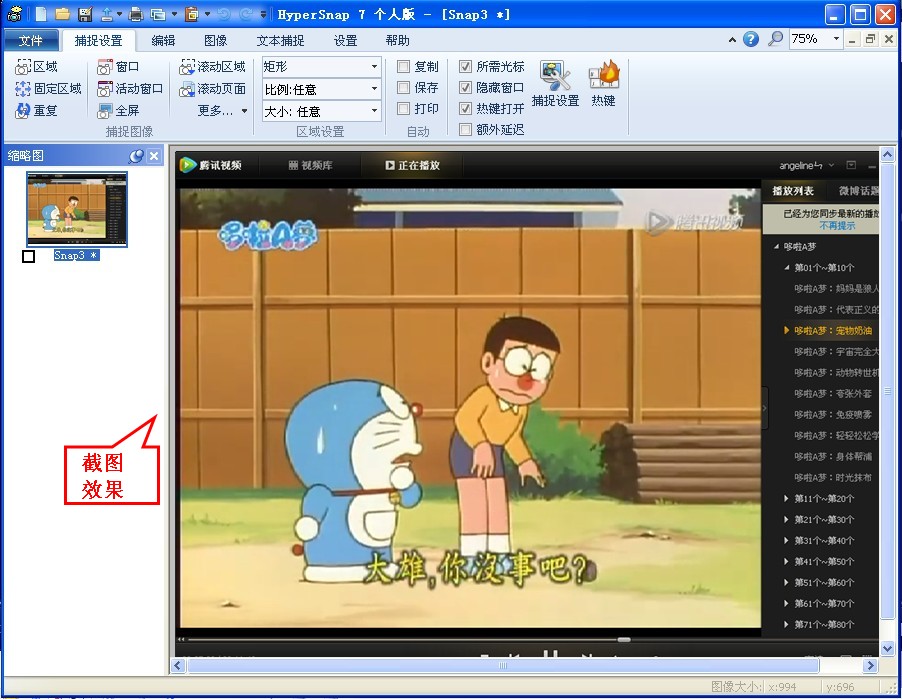
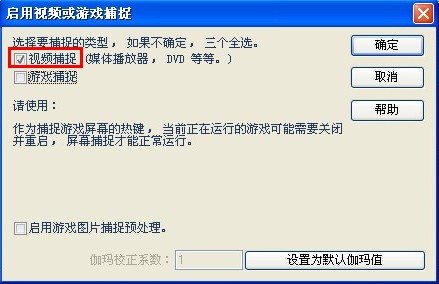

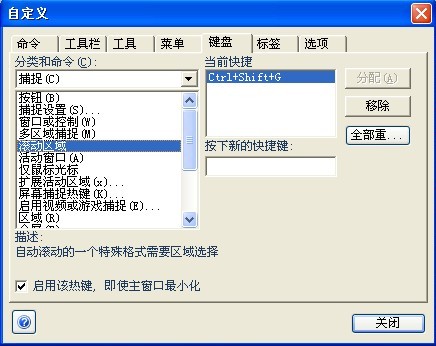
展开阅读全文
︾
标签:游戏截图,截图编辑,视频截图,截图快速保存
读者也访问过这里:用户评论
-
Hypersnap太好用了,我经常要做些宣传文档,截屏工具必不可少,可以同等大小截图,一次多个,超级便利。
-Tina 策划
-
很不错的截图软件,能快速截图,效果又好!帮我节省了很多时间精力!公司明眼人都看得到我的文档报告变得专业、精致多了!
-Judith 写手
-
HyperSnap轻松帮我解决了无法准确截取游戏过场动画和内容的问题,不愧为最优秀的屏幕截图专家!
-Aaron 编辑


 正版行货·质量保证
正版行货·质量保证 便捷支付·闪电发货
便捷支付·闪电发货 售后无忧·服务保障
售后无忧·服务保障